如何在Windows 11系统中为设备设置加密
番茄系统家园 · 2024-04-21 08:09:01
在Windows 11操作系统中,内置的设备加密功能为用户提供了强大的数据安全保障措施,可确保存储在电脑中的信息得到充分保护。然而,部分用户可能还未掌握如何启用这项功能来加密自己的设备。为此,本文将详细介绍如何在Windows 11系统中启用并配置设备加密功能,以满足用户保护隐私和数据安全的需求。有意向对设备进行加密的用户,请继续阅读,我们将为您详尽解析整个操作流程。
操作方法
1、点击左下角任务栏中的"开始"。
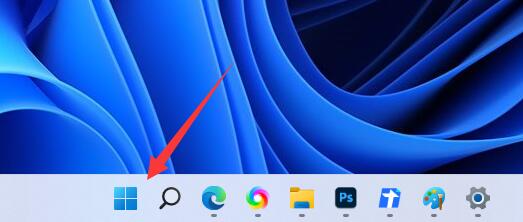
2、接着选择菜单列表中的"设置"。
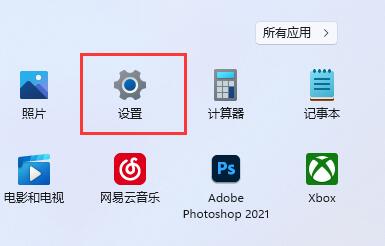
3、进入到新的窗口界面后,点击左侧栏中的"隐私和安全性"选项。
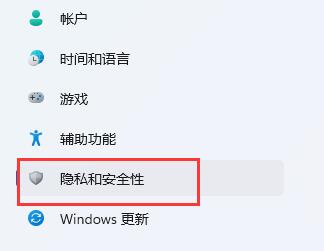
4、再点击右侧中的"设备加密"选项。
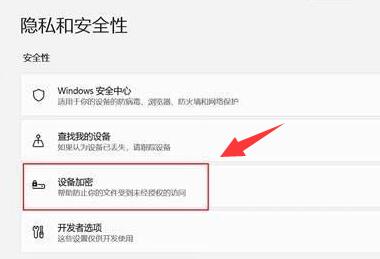
5、然后找到其中的"设备加密"。
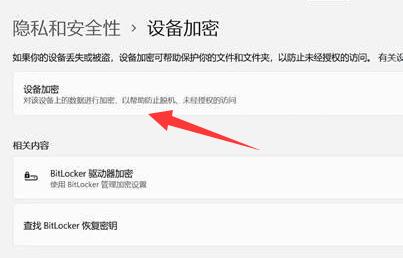
6、最后将其右侧的开关按钮打开就可以了。
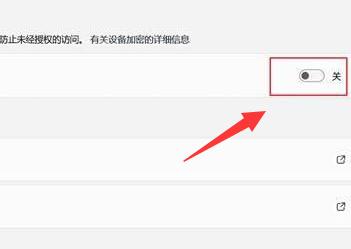
猜你喜欢
最新应用
热门应用





















